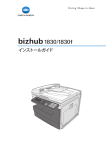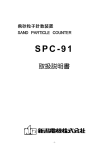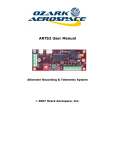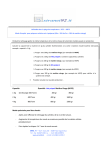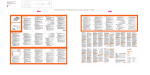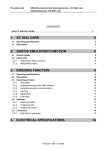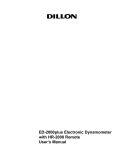Download Scanning ARTS2 for WIN のインストール方法 ~Windows XP 環境~
Transcript
Scanning ARTS2 for WIN のインストール方法 ~Windows XP 環境~ Scanning ARTS2 for WIN のインストール方法 ~Windows XP 環境~ 作業 1:Scanning ARTS2 for WIN のダウンロードとインストール準備 1. ダウンロードするファイルを保存する為のフォルダを用意します。 ここでは、C ドライブに作成した「OPS125」というフォルダとします。 「OPS125」フォルダに以下のファイルをダウンロードします。 ・OPS125_V320.exe 2. 「OPS125 _V320.exe」ファイルをダブルクリックします。 3. 解凍(展開)先を指定する画面が表示されますので、「展開」ボタンを押します。 1/4 OPS125-103XP-IG Scanning ARTS2 for WIN のインストール方法 ~Windows XP 環境~ 4. 解凍(展開)が終了すると、「OPS125_V320」フォルダが作成されます。 以上で Scanning ARTS2 for WIN のダウンロードとインストール準備の作業は終了です。 引き続きインストール作業を行います。 作業 2:Scanning ARTS2 for WIN のインストール 1. 「OPS125_V320」フォルダの中にある「S-ARTS2Setup.exe」ファイルをダブルクリックします。 2. スタート画面が表示されますので、「Scanning ARTS2 for WIN のインストール」ボタンをクリックします。 2/4 OPS125-103XP-IG Scanning ARTS2 for WIN のインストール方法 ~Windows XP 環境~ 3. 以下の画面が表示されますので、「次へ」をクリックします。 4. 以下の画面が表示されますので、「使用許諾契約の条項に同意します」を選択して、「次へ」をクリックします。 5. 以下の画面が表示されますので、必要であればインストール先を変更して、「次へ」をクリックします。 3/4 OPS125-103XP-IG Scanning ARTS2 for WIN のインストール方法 ~Windows XP 環境~ 6. 以下の画面が表示されますので、インストール先を確認して、「インストール」をクリックします。 7. インストールが終了すると、以下の画面が表示されますので、「完了」をクリックします。 8. スタート画面の「終了」ボタンをクリックします。以上でインストール作業は終了です。 「クイックスタートマニュアルを見る」、「取扱説明書を見る」から操作説明をよくお読みのうえ、ご使用ください。 以 上 4/4 OPS125-103XP-IG